您好,登錄后才能下訂單哦!
您好,登錄后才能下訂單哦!
這篇“linux安裝mongodb實例分析”文章的知識點大部分人都不太理解,所以小編給大家總結了以下內容,內容詳細,步驟清晰,具有一定的借鑒價值,希望大家閱讀完這篇文章能有所收獲,下面我們一起來看看這篇“linux安裝mongodb實例分析”文章吧。
安裝方法:1、在MongoDB官網中下載安裝包;2、使用tar和mv命令將安裝包解壓到指定目錄中;3、打開配置文件,添加“export PATH”信息;4、使用mkdir命令創建數據存儲目錄和日志文件目錄,使用chown命令設置讀寫權限。
本教程操作環境:Ubuntu 18.04系統、Dell G3電腦。
下載 MongoDB
去 MongoDB 官網(https://www.mongodb.com/try/download/community)下載合適的安裝包了,如下圖所示:
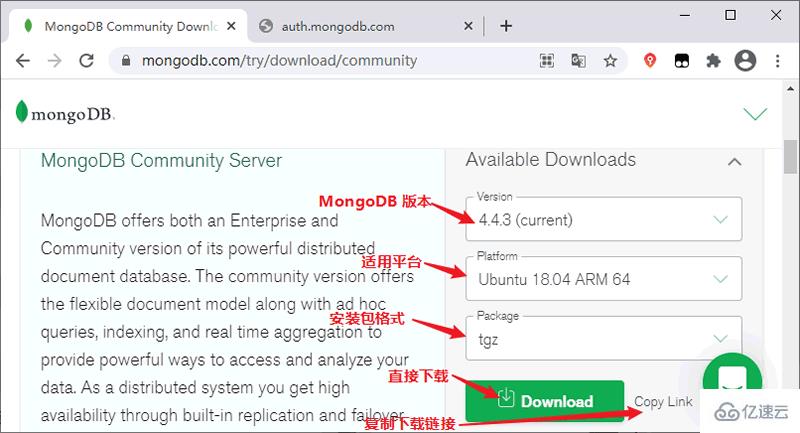
我們選擇好要使用的安裝包后并不需要在瀏覽器中直接下載,只需要復制下載鏈接即可,之后使用 Linux 命令來下載 MongoDB 的安裝包,如下所示:
wget https://fastdl.mongodb.org/linux/mongodb-linux-x86_64-rhel70-4.4.3.tgz
安裝 MongoDB
相對于在 Windows 下安裝 MongoDB,在 Linux 系統下安裝 MongoDB 要簡單很多,只需簡單的幾步即可。
【步驟 1】解壓下載好的安裝包,并將解壓得到的文件移動到指定的目錄中,命令如下:
tar -zxvf mongodb-linux-x86_64-rhel70-4.4.3.tgz # 解壓 mv mongodb-src-r4.4.3 /usr/local/mongodb # 將解壓后的文件拷貝到指定目錄
【步驟 2】修改配置文件
打開系統配置文件,命令如下:
sudo vi /etc/profile
接下來在 vim 編輯器中按i或者insert鍵來進入 insert 模式對系統配置文件進行編輯,并在配置文件中添加如下配置信息:
export PATH = <directory>/bin:$PATH
其中 <directory> 為 MongoDB 的安裝路徑,例如【步驟 1】中使用到的 /usr/local/mongodb,完整的配置信息如下:
export PATH=/usr/local/mongodb4/bin:$PATH
編輯完成后按esc鍵退出 insert 模式,然后按shift + :鍵并輸入wq來保存并退出系統配置文件。
系統配置文件保存成功后可以使用如下命令來使配置文件生效:
source /etc/profile
【步驟 3】創建數據庫目錄
默認情況下 MongoDB 啟動后會初始化以下兩個目錄:
數據存儲目錄:/var/lib/mongodb
日志文件目錄:/var/log/mongodb
所以我們在啟動 MongoDB 前可以先創建這兩個目錄并設置讀寫權限,命名如下:
sudo mkdir -p /var/lib/mongodb sudo mkdir -p /var/log/mongodb sudo chown `whoami` /var/lib/mongodb # 設置權限 sudo chown `whoami` /var/log/mongodb # 設置權限
其中mkdir -p命令用來確保目錄名稱存在,如果不存在就建一個。chown `whoami`命令用來指定文件所有者為用戶自身,whoami為顯示自身名稱的命令。
以上就是關于“linux安裝mongodb實例分析”這篇文章的內容,相信大家都有了一定的了解,希望小編分享的內容對大家有幫助,若想了解更多相關的知識內容,請關注億速云行業資訊頻道。
免責聲明:本站發布的內容(圖片、視頻和文字)以原創、轉載和分享為主,文章觀點不代表本網站立場,如果涉及侵權請聯系站長郵箱:is@yisu.com進行舉報,并提供相關證據,一經查實,將立刻刪除涉嫌侵權內容。